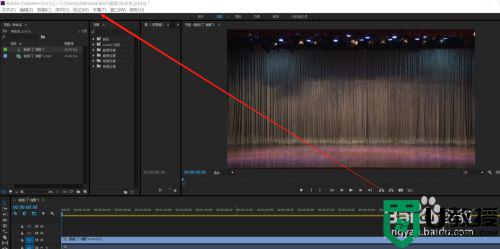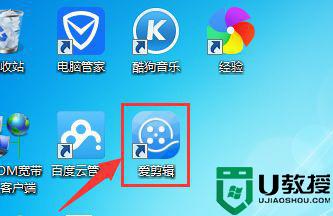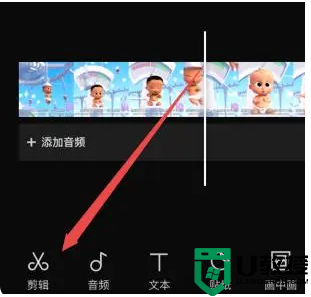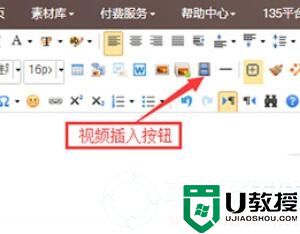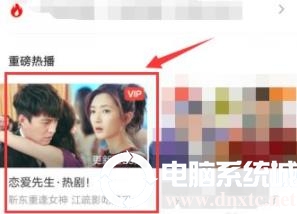视频编辑加字幕怎么操作 怎么在视频上加字幕
时间:2021-01-16作者:fang
摄影后的视频很多是需要经过后期处理的,特别是需要给视频文件添加一些讲解的话,但视频编辑加字幕怎么操作呢?许多没有经验的网友并不是很清楚怎么添加,那针对这一情况,接下来小编为大家分享的就是怎么在视频上加字幕的具体方法,一起往下看吧。
具体方法如下:
1、针对视频加字幕的操作,我们可以借助系统自带的视频编辑工具来实现。如图所示,通过搜索运行此工具。
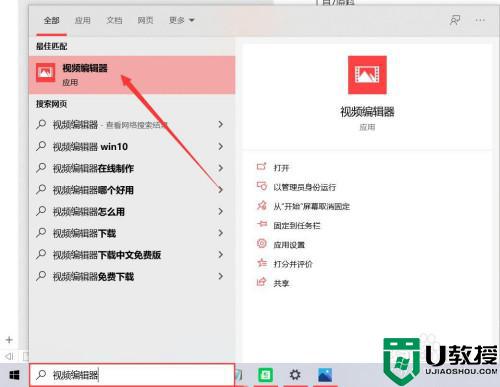
2、从打开的“我的视频项目”窗口中,点击“新建视频项目”项以创建新的视频项目。
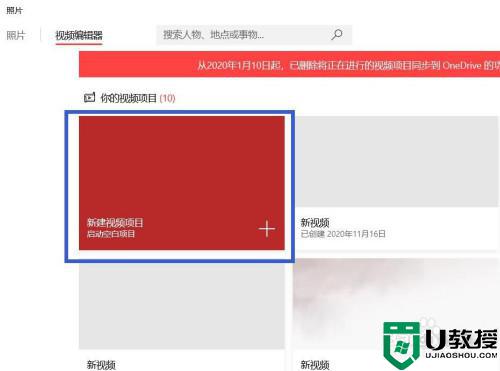
3、从打开的“视频编辑”窗口中,添加相应的视频原素材,并将其拖动到“故事板”中。
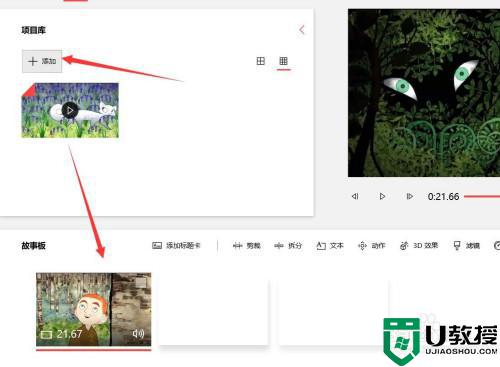
4、接下来就可以针对视频添加字幕或文字说明了。如图所示,点击”文件“按钮。
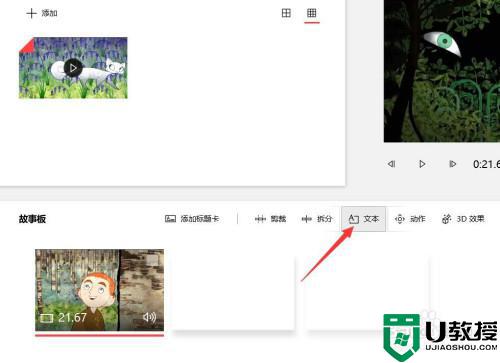
5、从打开的”视频编辑“界面中,在”文本”选项卡中,我们可以直接输入相应的文字内容,同时还可以设置字幕样式,效果如图所示:
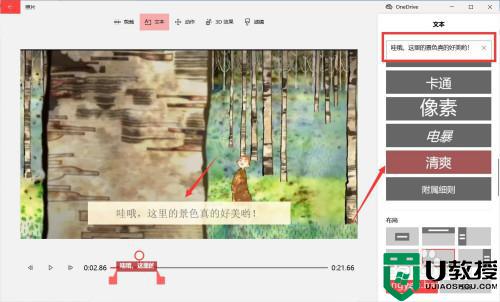
6、当然,我们还可以针对视频添加其它效果,制作完成后,点击“完成视频”按钮,就可以将视频导出保存了。
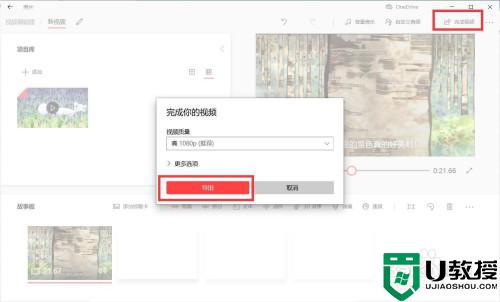
怎么在视频上加字幕的具体方法就为大家分享到这里啦,有需要的网友可以按照上面的方法来操作哦。